标签:ext -- pass class type gre flush ignore img
搭建 MySQL主从复制与读写分离在实际环境中 ,如果对数据库的读和写都在同一个数据库服务中操作 ,无论实在安全性、高可用性,
还是高并发等各个方面都是完全不能满足实际需求的 ,因此 ,一般来说都只通过主从复制的方式来同
步数据 ,在通过读写分离来提升数据库的并发负载能力 ,这样的方案来进行部署与实施 。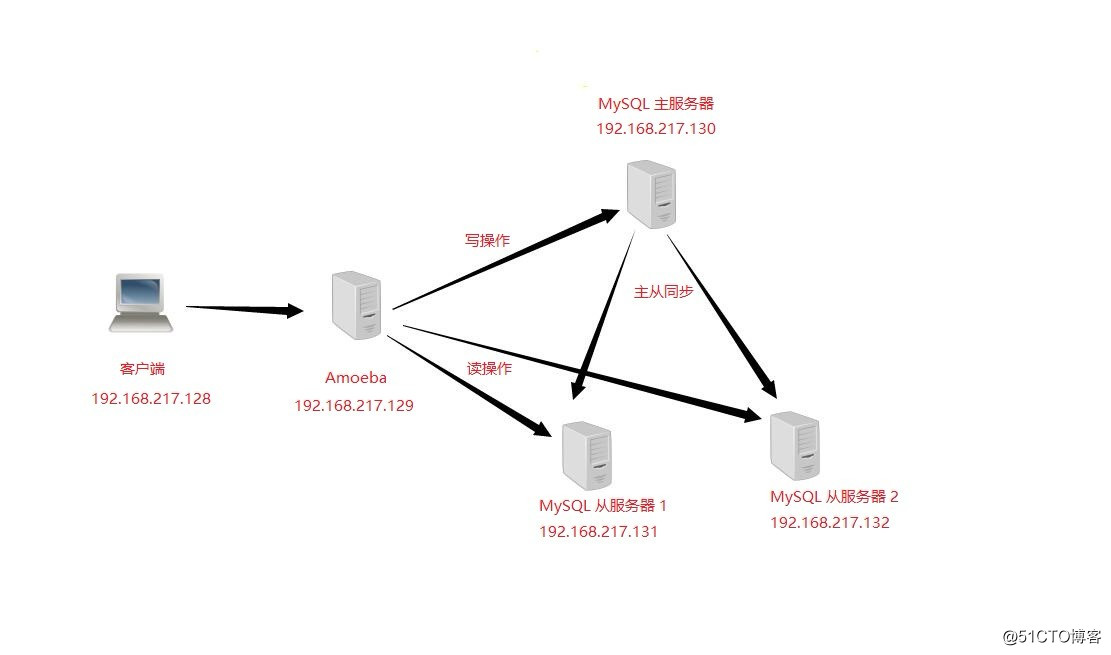
| 主机 | 操作系统 | IP地 址 | 主要软件 |
|---|---|---|---|
| 主服务器 | CentOS 7.3 x86_64 | 192.168.217.130 | NTP |
| 从服务器1 | CentOS 7.3 x86_64 | 192.168.217.131 | ntpdate |
| 从服务器2 | CentOS 7.3 x86_64 | 192.168.217.132 | ntpdate |
| amoeda | CentOS 7.3 x86_64 | 192.168.217.129 | jdk-6u14-linux-x64.bin amoeba-mysql-binary-2.2.0.tar.gz |
| 客户端 | CentOS 7.3 x86_64 | 192.168.217.128 | mysql |
yum install ntp -yvim /etc/ntp.conf #编辑配置文件 添加
server 127.127.217.0 #设置本地是时钟源
fudge 127.127.217.0 stratum 8 #设置时间层级为8(限制在15内)
#127.127 ntp时间服务器的保留ip地址,作用是使用本机作为客户端的时间服务器systemctl start ntpd.service
systemctl stop firewalld.service
setenforce 0vim /etc/my.cnf #在配置文件添加
[mysqld]
server-id = 11 #修改 ID 主从不一样
log-bin=master-bin #开启二进制日志
log-slave-updates=true #开启从服务器同步主服务器二进制日志systemctl restart mysqld.service mysql -u root -p
mysql>GRANT REPLICATION SLAVE ON *.* TO ‘myslave‘@‘192.168.217.%‘ IDENTIFIED BY ‘123456‘;
#允许从服务器使用 myslave账户 登录数据库
mysql> FLUSH PRIVILEGES; #刷新权限
mysql> show master status; #查看主服务器状态
+-------------------+----------+--------------+------------------+-------------------+
| File | Position | Binlog_Do_DB | Binlog_Ignore_DB | Executed_Gtid_Set |
+-------------------+----------+--------------+------------------+-------------------+
| master-bin.000001 | 604 | | | |
+-------------------+----------+--------------+------------------+-------------------+
1 row in set (0.00 sec)记住主服务器的二进制日志文件名和偏移量 。
yum install ntpdate -y #从服务器上安装的
[root@localhost ~]# systemctl start ntpdate.service #开启服务
[root@localhost ~]# /usr/sbin/ntpdate 192.168.217.130 #时间同步
6 Jul 09:45:44 ntpdate[2941]: adjust time server 192.168.217.130 offset -0.233224 sec #同步成功
systemctl stop firewalld.service
setenforce 0vim /etc/my.cnf
[mysqld]
server-id = 12 # id 不一样 别一台从服务器同样配置 id 不同即可
relay-log=relay-log-bin #开启中继日志
relay-log-index=slvae-relay-bin.index #指定位置和名称systemctl restart mysqld.service mysql -u root -p
mysql> change master to master_host=‘192.168.217.130‘,master_user=‘myslave‘,master_password=‘123456‘,master_log_file=‘master-bin.000001‘,master_log_pos=604;
# 主服务器地址、授权用户、二进制日志名称、偏移量 。
mysql> start slave; # 开启从服务器
mysql> show slave status\G; #查看从服务器状态
*************************** 1. row ***************************
Slave_IO_State: Waiting for master to send event
Master_Host: 192.168.217.130
Master_User: myslave
Master_Port: 3306
Connect_Retry: 60
Master_Log_File: master-bin.000001
Read_Master_Log_Pos: 604
Relay_Log_File: relay-log-bin.000002
Relay_Log_Pos: 321
Relay_Master_Log_File: master-bin.000001
Slave_IO_Running: Yes # 两个为yes 表示同步中
Slave_SQL_Running: Yes cp jdk-6u14-linux-x64.bin /usr/local/
cd /usr/local/
./jdk-6u14-linux-x64.bin #运行jdk
#之后输入yes 或者 按回车键即可
mv jdk1.6.0_14/ /usr/local/jdk1.6 #重命名vi /etc/profile # 添加
export JAVA_HOME=/usr/local/jdk1.6 #java家目录
export CLASSPATH=$CLASSPATH:$JAVA_HOME/lib:$JAVA_HOME/jre/lib #指定运行库
export PATH=$JAVA_HOME/lib:$JAVA_HOME/jre/bin/:$PATH:$HOME/bin #识别java命令
export AMOEBA_HOME=/usr/local/amoeba #指定amoeba家目录
export PATH=$PATH:$AMOEBA_HOME/bin # amoeba命令source /etc/profile #刷新环境变量mkdir /usr/local/amoeba
tar zxvf amoeba-mysql-binary-2.2.0.tar.gz -C /usr/local/amoeba/
chmod -R 755 /usr/local/amoeba/
/usr/local/amoeba/bin/amoeba
amoeba start|stop #出现 amoeba start|stop 说明 amoeba 安装成功mysql> grant all on *.* to ‘test‘@‘192.168.217.%‘ identified by ‘abcabc‘;
#在三台mysql上添加权限开放给amoeba访问cd /usr/local/amoeba
vim conf/amoeba.xml #编辑 amoeba 配置文件30<property name="user">amoeba</property> #第30、32行 用户名 密码 这是客户端访问 amoeba 所需要的账户密码
31
32 <property name="password">123456</property># 把注释去掉 开启服务
115<property name="defaultPool">master</property> #修改 默认池
116<property name="writePool">master</property> #修改 写入池 写操作写 mysql 主服务器
117<property name="readPool">slaver</property> #修改 读入池 读操作读 mysql 从服务器vim conf/dbServers.xml
23 <property name="schema">test</property>
#把这句话注释 或者在mysql主服务器创建一个test数据库 ,再或者把test修改成mysql主服务器已经存在的数据库名
25 <property name="user">test</property> #允许amoeba 访问数据库 的账户密码
26 # 把注释去掉 开启服务
27 <property name="password">abcabc</property>42 <dbServer name="master" parent="abstractServer"> #修改 MySQL 主服务器名称
43 <factoryConfig>
44 <!-- mysql ip -->
45 <property name="ipAddress">192.168.217.130</property> #修改 主服务器 IP 地址
49 <dbServer name="slave1" parent="abstractServer"> #修改 MySQL 从服务器名称
50 <factoryConfig>
51 <!-- mysql ip -->
52 <property name="ipAddress">192.168.217.131</property> #修改 从服务器 IP 地址
53 </factoryConfig>
54 </dbServer>
55 #添加 slave2
56 <dbServer name="slave2" parent="abstractServer"> #MySQL 从服务器名称
57 <factoryConfig>
58 <!-- mysql ip -->
59 <property name="ipAddress">192.168.217.132</property> # 从服务器 IP 地址
60 </factoryConfig>
61 </dbServer>
62 <dbServer name="slaves" virtual="true"> #定义 slaves 池
63 <poolConfig class="com.meidusa.amoeba.server.MultipleServerPool">
64 <!-- Load balancing strategy: 1=ROUNDROBIN , 2=WEIGHTBASED , 3=HA-->
65 <property name="loadbalance">1</property>
66
67 <!-- Separated by commas,such as: server1,server2,server1 -->
68 <property name="poolNames">slave1,slave2</property> #修改 slaves 池 所包含slave1 、slave2
69 </poolConfig>/usr/local/amoeba/bin/amoeba start & #后台启动
netstat -anpt | grep java #查看8066端口
systemctl stop firewalld.service
setenforce 0yum install -y mysql
mysql -u amoeba -p123456 -h 192.168.217.129 -P8066 #链接 amoeba 代理服务 ip地址是 amoeba 地址ps:数据库授权给 amoeba 访问的权限账户 、密码和 amoeba 给客户端授予的权限账户 、密码不要搞错 。
标签:ext -- pass class type gre flush ignore img
原文地址:http://blog.51cto.com/13640803/2139918